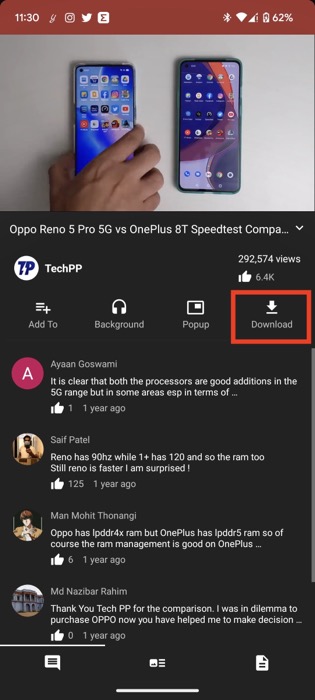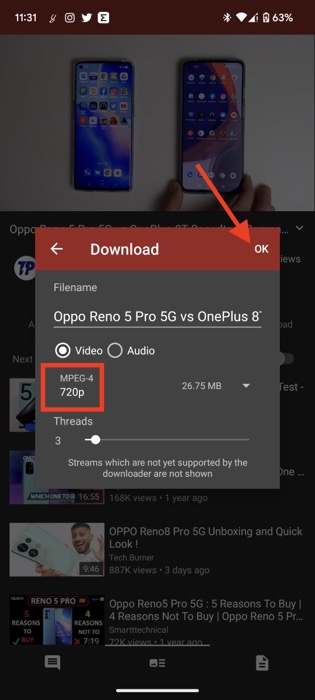Android에서 YouTube 동영상을 다운로드하는 가장 좋은 방법 3가지 [2022년]
게시 됨: 2022-07-222022년 현재 YouTube는 플랫폼에서 콘텐츠를 시청하는 데 몇 시간을 보내는 26억 명 이상의 월간 활성 사용자를 보유하고 있습니다. 일부는 YouTube를 사용하여 동영상 블로그를 보고, 다른 일부는 지식을 얻고 스스로를 교육하기 위해 YouTube를 사용하고, 좋아하는 노래 등을 들을 때 YouTube를 사용합니다.

그러나 우리 모두는 YouTube에서 좋아하는 비디오를 보고 싶었지만 네트워크 연결이 좋지 않아 볼 수 없었던 상황에 처해 있습니다. 또한 먼 곳으로 여행을 가거나 장거리 비행을 하고 YouTube 동영상을 보고 싶다고 상상해 보십시오. 가장 좋은 방법은 무엇입니까? 음, 가장 좋은 방법은 Android 휴대전화나 태블릿에서 YouTube 동영상을 다운로드하고 나중에 즐기는 것입니다.
목차
Android에서 YouTube 동영상을 다운로드하는 방법
그러나 Android에서 YouTube 동영상을 다운로드하는 방법은 무엇입니까? 다운로드한 동영상은 어디에 저장되나요? 걱정 하지마; YouTube 동영상을 갤러리에 저장하는 가장 좋은 방법을 자세히 살펴보겠습니다.
1. YouTube Premium: Android에서 YouTube 동영상을 다운로드하는 권장 방법
Android 기기에서 YouTube 동영상을 다운로드하는 가장 좋은 유일한 공식 방법은 YouTube Premium을 사용하는 것입니다. YouTube Premium을 사용하면 광고 없는 환경, YouTube Music 지원, 백그라운드 재생, PIP(Picture-in-Picture) 등을 이용할 수 있습니다. 가장 중요한 것은 무제한 기본 비디오 다운로드에 액세스할 수 있다는 것입니다.
YouTube Premium 구독이 활성화되어 있는데 Android 기기에 동영상을 다운로드하려면 어떻게 해야 하나요? 그것이 우리가 알아낼 것입니다.
YouTube Premium으로 YouTube에서 동영상을 다운로드하는 단계
- Android 기기에서 YouTube 앱을 열고 활성화된 Google 계정으로 YouTube Premium 에 로그인합니다.
- 이제 Android 기기에 다운로드하려는 동영상을 재생합니다.
- 그런 다음 비디오 바로 아래에 있는 다운로드 아이콘 을 탭합니다.
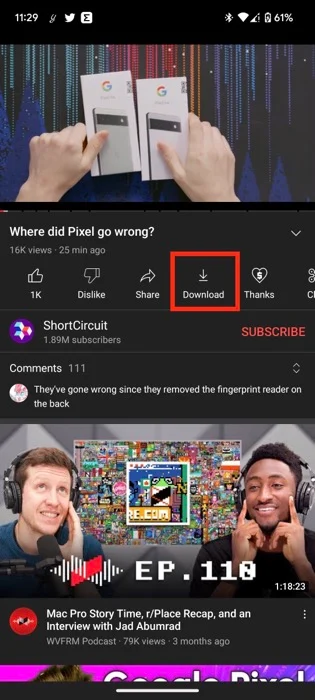
- 팝업 창이 나타납니다. 여기에서 원하는 비디오 품질 을 선택하고 다운로드를 클릭하십시오. 또한 다운로드 설정을 저장하여 다음 번에 손쉽게 동영상 다운로드를 시작할 수 있습니다.
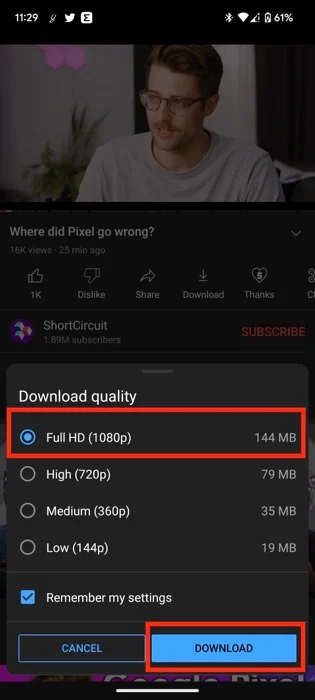
2. TubeMate: YouTube 동영상 다운로드용 Android 앱
Android에서 YouTube 동영상을 다운로드하는 또 다른 인기 있는 방법은 TubeMate 이지만 문제가 있습니다. 그것은 무엇입니까? Google은 무단 출처에서 YouTube 동영상 다운로드를 지원하지 않으므로 TubeMate 앱은 Google Play 스토어에서 다운로드할 수 없습니다. 그러나 다음 링크를 통해 Android 기기에 사이드로드로 앱을 설치할 수 있습니다.
이제 그만하고 Android에서 TubeMate를 사용하여 YouTube 동영상을 다운로드하는 방법을 살펴보겠습니다.
TubeMate를 사용하여 Android에서 YouTube 동영상을 다운로드하는 단계
- 이 링크를 사용하여 Android 장치에 TubeMate를 다운로드하고 설치 하십시오.
- 앱을 열고 앱에 필요한 권한을 부여합니다.
- 실행하면 익숙한 YouTube 화면이 나타납니다. 여기에서 Android 기기에서 다운로드하려는 YouTube 동영상을 찾아보고 재생할 수 있습니다.
- 그런 다음 화면 오른쪽 상단의 녹색 다운로드 아이콘 을 누릅니다. 그러면 다양한 옵션이 포함된 새 팝업 창이 나타납니다.
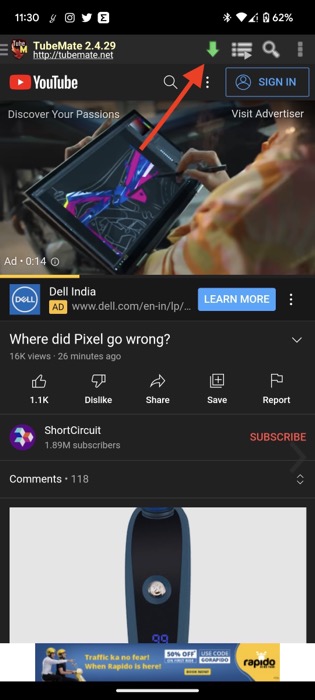
- 팝업 창에서 원하는 비디오 품질을 선택하면 YouTube 비디오가 Android 장치로 다운로드되기 시작합니다. YouTube Premium과 달리 동영상의 오디오만 다운로드할 수도 있습니다. MP3 형식 등의 특정 비디오에서만 음악을 다운로드하려는 경우 매우 편리할 수 있습니다.
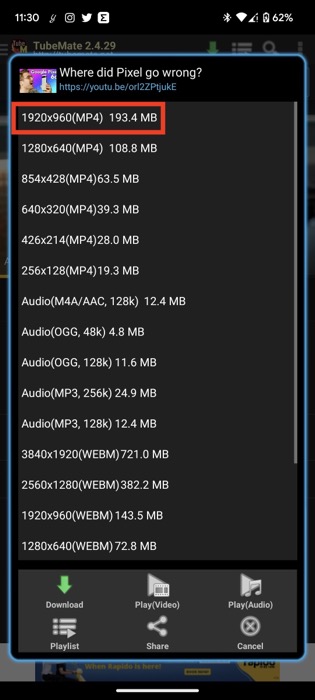
3. Vidiget: 브라우저를 사용하여 Android에서 YouTube 동영상 다운로드
Android에서 동영상을 다운로드하고 싶지만 프리미엄 구독을 구매하거나 알 수 없는 출처의 APK를 사이드로드하고 싶지 않다면 Vidiget 을 사용해 보세요.
Vidiget의 도움으로 Android 기기에서 Google Chrome/Firefox와 같은 즐겨 사용하는 브라우저를 사용하여 YouTube 동영상을 다운로드할 수 있습니다. 웹 사이트를 사용하는 것도 특별히 복잡하지 않습니다. 아래 링크에서 다운로드하려는 YouTube 동영상의 URL을 복사하여 붙여넣기만 하면 됩니다. 그런 다음 화면의 지시에 따라 Android 장치에 비디오를 다운로드합니다.

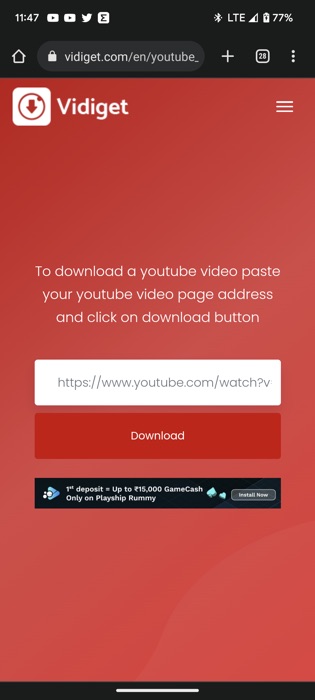
관련: 인터넷에서 무료로 비디오를 다운로드하는 방법
Android에서 간편하게 YouTube 동영상 다운로드
이 기사에서 제시한 방법을 사용하여 Android에서 인기 있는 비디오를 능숙하게 다운로드하고 오프라인에서 시청할 수 있습니다. 숨겨진 YouTube 기능에 대해 더 알고 싶으십니까? 예? 자세한 내용은 이 링크를 확인하세요.
이 기사가 도움이 되고 Android에서 YouTube 동영상을 성공적으로 다운로드했다면 댓글로 알려주십시오.
관련: 동영상을 구글링하는 방법
Android의 YouTube 비디오 다운로더에 대한 FAQ
다운로드한 동영상은 어디에 저장되나요? 다운로드한 동영상을 친구들과 공유할 수 있나요?
다른 인기 있는 스트리밍 앱과 마찬가지로 동영상은 공식 YouTube 앱에서 Android의 YouTube 동영상을 다운로드할 때만 앱 내에 저장됩니다. 즉, YouTube 앱 내에서 동영상을 다운로드하면 다른 사람과 공유할 수 없습니다. 그러나 비공식 타사 소스에서 Android의 YouTube 동영상을 다운로드한다고 가정합니다. Android 기기의 내부 메모리에 저장되므로 다른 사람들과 쉽게 공유할 수 있습니다.
YouTube 동영상을 다운로드하는 것이 합법입니까?
Google에 따르면 알 수 없는 출처에서 YouTube 동영상을 다운로드하는 것은 불법이며 계정 해지로 이어질 수도 있습니다. 검색 거인은 사용자가 프리미엄 구독을 지불하여 공식적으로 YouTube 동영상을 다운로드할 수 있다고 주장합니다. TechPP는 향후 Google 계정 문제를 방지하기 위해 공식 경로를 사용할 것을 권장합니다.
Android 기기에서 Chrome을 사용하여 YouTube 동영상을 다운로드하는 방법은 무엇입니까?
Chrome을 사용하여 Android 기기에서 YouTube 동영상을 다운로드하려면 Vidiget을 사용할 수 있습니다. 웹사이트의 정확한 그림을 얻을 수 있도록 이 기사에서 Vidiget에 대해 이미 자세히 다루었습니다.
Android용 최고의 YouTube 비디오 다운로더는 무엇입니까?
TubeMate는 Android용 최고의 무료 YouTube 비디오 다운로더입니다. 비디오를 찾는 데 도움이 되는 내장 검색 기능과 다운로드를 시작하기 전에 다운로드 중인 항목을 볼 수 있는 비디오 미리보기 기능이 있습니다. 또한 MP4, MP3 및 WAV를 포함한 다양한 형식을 지원합니다. droid YouTube 다운로더에서 원하는 모든 것.
앱을 사용하여 내 Android에서 YouTube 동영상을 어떻게 다운로드합니까?
TubeMate 또는 VidMate와 같은 Android용 YouTube 다운로더를 사용할 수 있습니다. 이 앱을 사용하면 한 번의 클릭으로 YouTube 동영상을 다운로드할 수 있으며 iPhone 및 컴퓨터에서도 YouTube 동영상을 다운로드할 수 있습니다.
앱 없이 Android에서 YouTube 동영상을 다운로드하는 방법은 무엇입니까?
YouTube Premium이 없고 앱 없이 YouTube에서 자신의 동영상을 다운로드하려는 경우 즐겨 사용하는 Android 브라우저에서 바로 "Vidiget"과 같은 웹 서비스를 사용할 수 있습니다. 다운로드하려는 비디오의 링크를 입력하기만 하면 설정이 완료됩니다!
Android에서 YouTube 동영상을 다운로드할 때 피해야 할 사항은 무엇입니까?
Android에서 YouTube 동영상을 다운로드할 때 피해야 할 몇 가지 사항이 있습니다.
- 첫째, 저작권이 있는 비디오를 다운로드하지 마십시오. 즉, 다른 사람이 소유하고 허락 없이 YouTube에 업로드된 동영상을 다운로드해서는 안 됩니다.
- 둘째, 크리에이티브 커먼즈 라이선스가 적용되는 비디오를 다운로드하지 마십시오. 이러한 라이선스를 통해 비디오 제작자는 비디오를 사용 및 공유하는 방법을 지정할 수 있으며 원하는 방식으로 비디오를 다운로드하고 사용할 수 있는 권한이 없을 수 있습니다.
Chromebook에서 YouTube 동영상을 다운로드하는 방법은 무엇입니까?
Chromebook에서 YouTube 동영상을 다운로드하는 절차는 Android에서와 동일합니다. 다음 세 가지 방법 중 하나를 사용하여 Chrome OS에서 YouTube 동영상을 다운로드할 수 있습니다.
- YouTube 프리미엄을 사용합니다.
- TubeMate 앱을 사용합니다.
- Chrome에서 Vidijet 서비스 사용.
YouTube 음악만 다운로드하는 방법은 무엇입니까?
YouTube에서 MP3로 변환하는 많은 작업 중 하나를 사용하여 YouTube 오디오만 mp3로 다운로드할 수 있습니다. 인기 있는 것 중 하나는 mp3download.to로 입력한 YouTube 비디오 링크를 몇 초 안에 mp3 또는 wav 파일로 변환할 수 있습니다.
YouTube 동영상을 내 Android에 무료로 다운로드하려면 어떻게 해야 합니까?
YouTube Premium은 YouTube 동영상을 Android에 다운로드하는 공식 방법입니다. 그러나 구독하지 않고 자신의 콘텐츠를 다운로드하려는 경우 TubeMate 앱을 사용하여 Android 휴대전화나 태블릿에서 YouTube 동영상을 다운로드할 수 있습니다.
추가 읽기:
- 노트북에서 YouTube 동영상을 다운로드하는 방법: 2022년 최고의 작업 도구
- NewPipe를 사용하면 백그라운드에서 YouTube 동영상을 다운로드하고 재생할 수 있습니다.
- YouTube 재생 목록을 다운로드하는 방법 – 2022년 최고의 작업 도구
- Instagram 릴 오디오를 MP3로 다운로드하는 방법 [2022]